Quando pensamos em melhorar nosso jogo e a praticidade in-game, um dos passos mais importantes dentro do CS:GO é montar a chamada “CFG”. Ela é um arquivo de inicialização com os principais comandos que usamos dentro do jogo, incluindo configurações de áudio, binds, configurações de vídeo, entre outras.
Através desse tutorial, ensinaremos como criar a sua própria configuração e fazer com que a sua jogatina fique cada vez melhor.
Criando e executando o arquivo
O primeiro passo é criar um documento de texto no bloco notas.
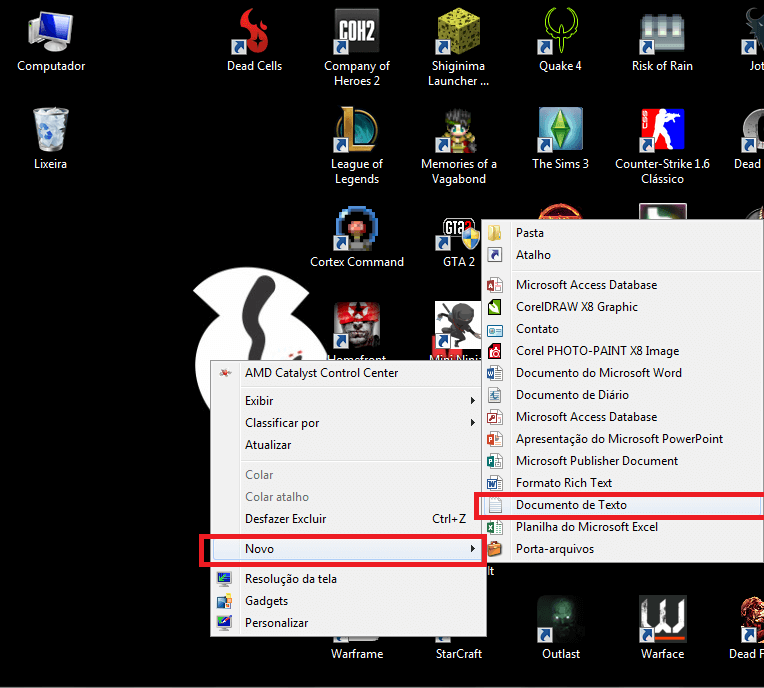
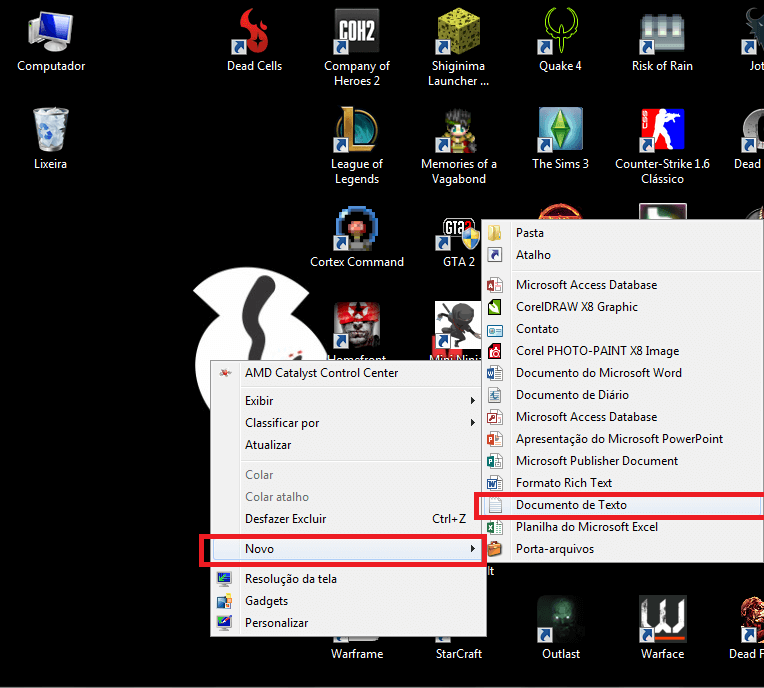
Após a criação do documento, vamos preenchê-lo com os comandos desejados.
O ideal é organizar esses comandos por categoria, para que fique mais fácil de achar algo quando precisar fazer alguma alteração na CFG. Por exemplo: colocar todas as configurações de mira em uma categoria chamada “//Mira”.
Desse modo, sua CFG ficará com um visual mais limpo e irá facilitar alterações posteriores, caso sejam necessárias. Lembrando que nada impede de inserirmos todos os comandos de uma só vez no arquivo, desde que estejam corretos.
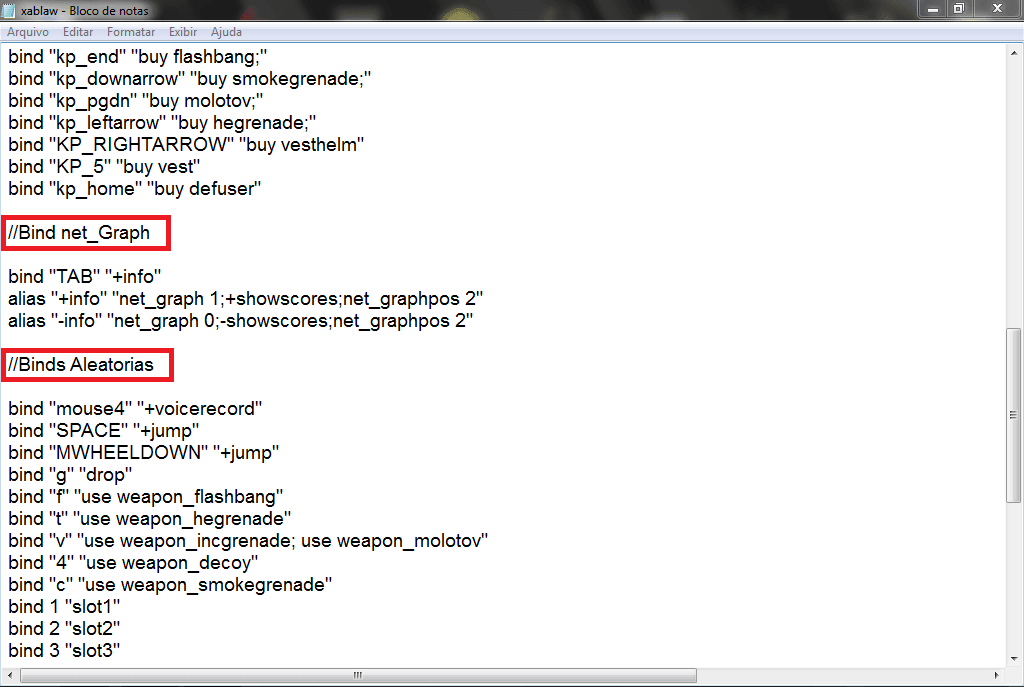
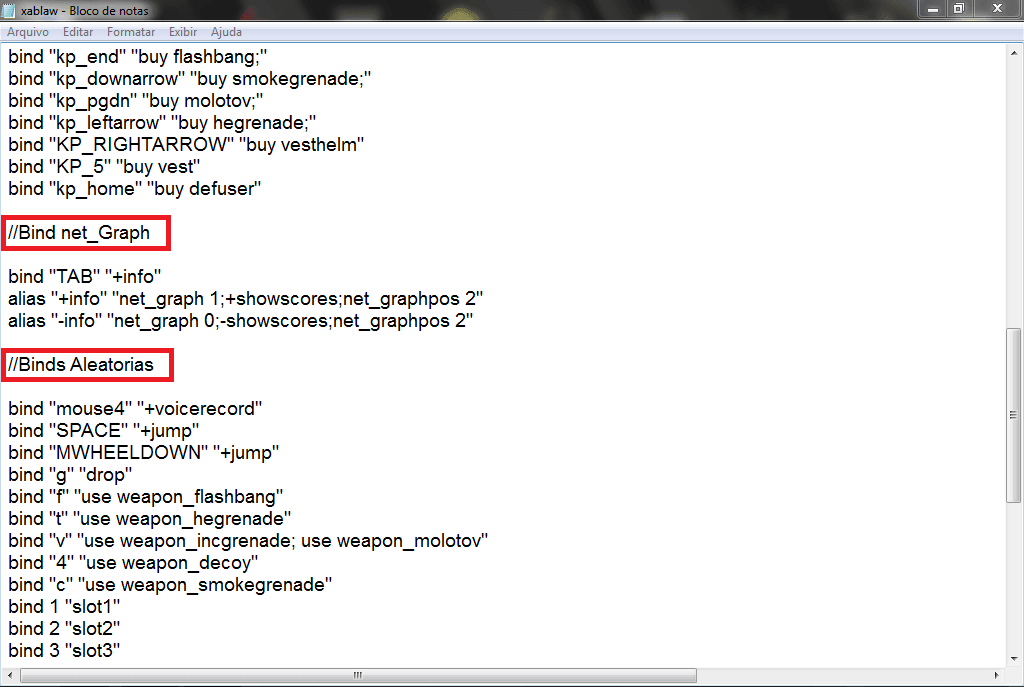
Através deste link, podemos ver todos os comandos disponíveis no CS:GO. Abaixo, separamos os mais úteis.
Alguns comandos úteis:
- cl_radar_scale 1 – altera o zoom do radar
- cl_hud_radar_scale – redimensiona o radar
- cl_showhelp 1 – desativa mensagens de ajuda na tela
- net_graph 1 – mostra informações de conexão e fps
- +cl_show_team_equipment – mostra o equipamento dos aliados
- cl_crosshairsize – tamanho da mira
- cl_crosshairstyle – estilo da mira
-
cl_crosshaircolor – cor da mira
- cl_crosshairdot – ativa/desativa o ponto central na mira
- sensitivity – sensibilidade do mouse
-
net_graphproportionalfont – redimensiona a net_graph. 0 = pequeno; 1 = normal
- hud_scaling – muda o tamanho da HUD do jogo
- voice_scale – altera o volume das vozes
- fps_max 0 – remove o limite de fps
Caso não queira escrever cada comando, pode utilizar a minha configuração padrão. Baixe-a aqui. Se estiver procurando por uma CFG do seu jogador preferido, basta acessar:
Com o documento preenchido com as suas configurações, iremos salvar o arquivo na pasta referente às CFGs do jogo, colocando o nome desejado no campo “Nome” e no tipo de arquivo, selecionando “Todos os arquivos”.
Caminho padrão: C:\Program Files (x86)\Steam\steamapps\common\Counter-Strike Global Offensive\csgo\cfg
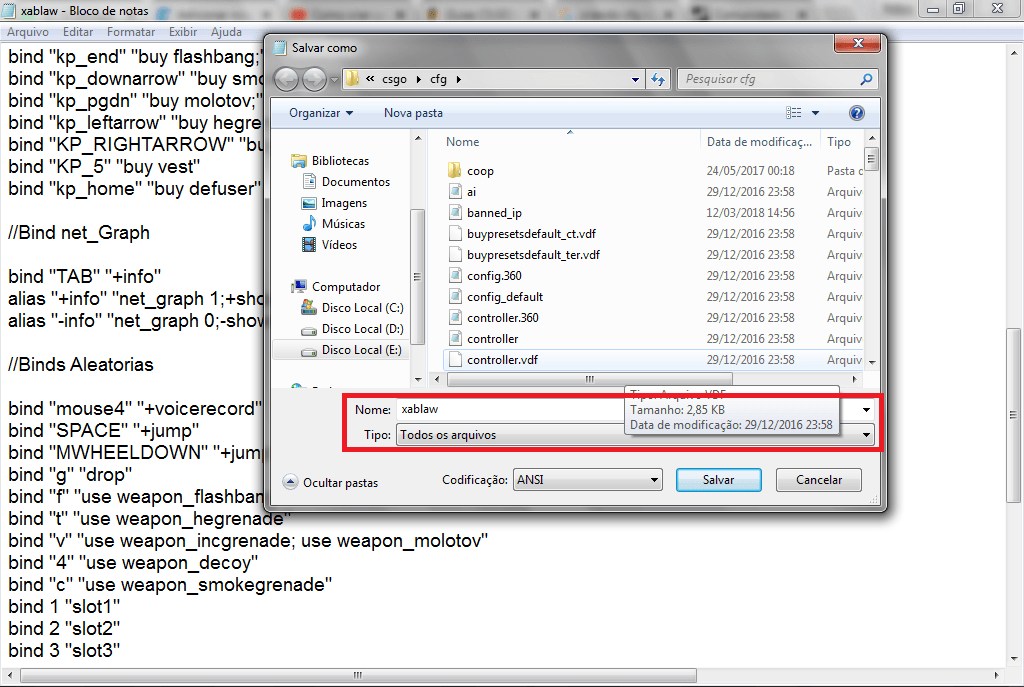
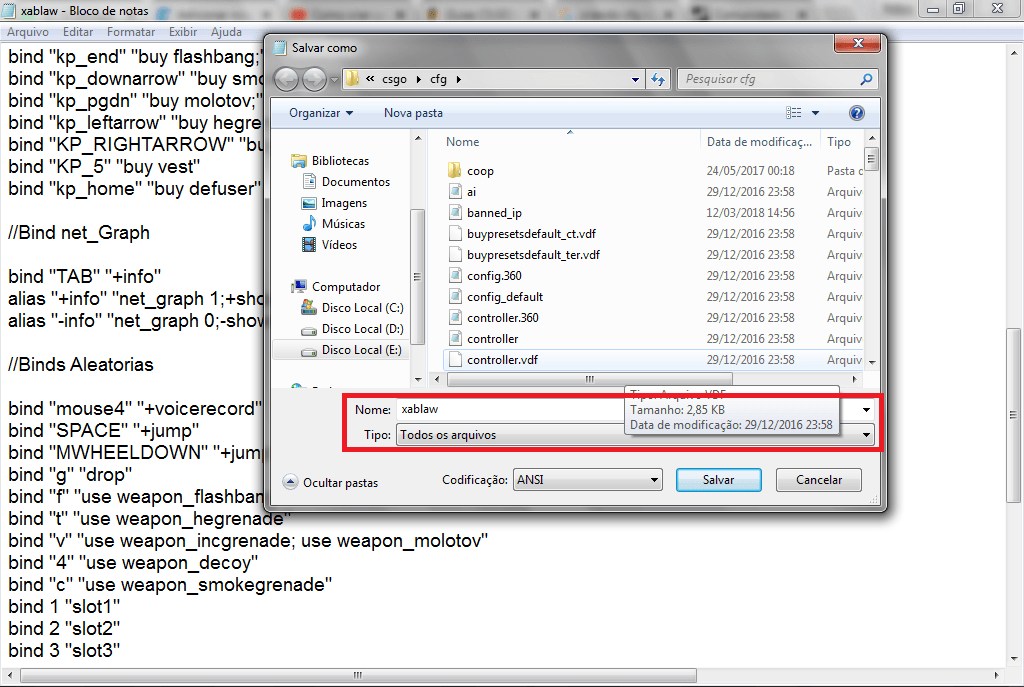
Agora com a configuração pronta, é necessário inicializá-la no jogo:
- Em sua Steam, vá até a biblioteca, clique com o botão direito no Counter-Strike: Global Offensive e depois em “Propriedades“;
- Na aba Geral, selecione “Opções de inicialização“;
- Coloque na janela “+exec” e o nome do arquivo que foi criado.
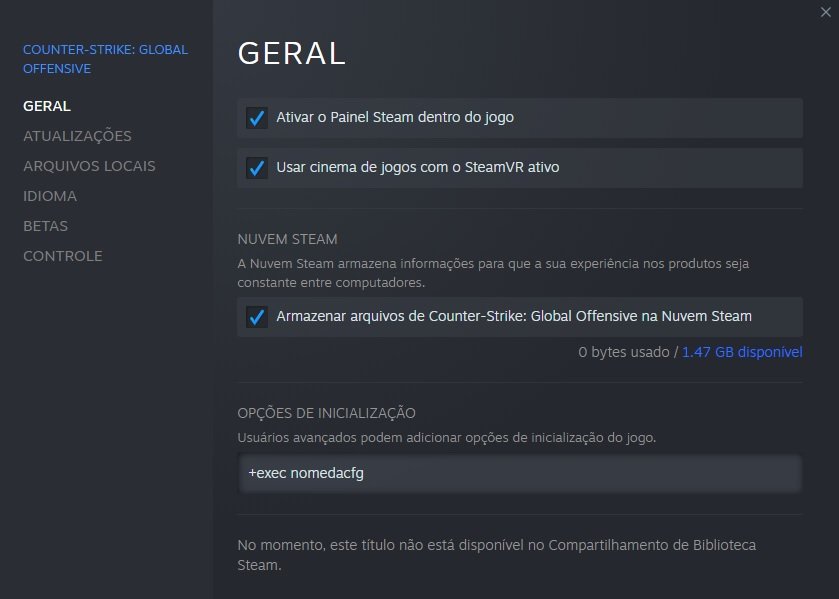
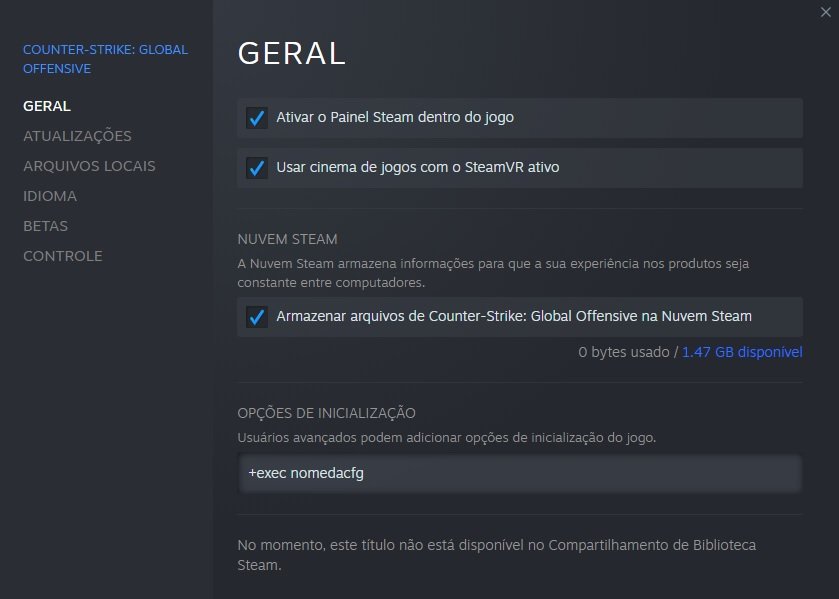
Agora, toda vez que iniciamos o jogo, ele automaticamente irá executar a CFG também.
Binds
Um dos comandos mais importantes da CFG, e o mais utilizado, é o bind. Os binds são linhas de comando iniciadas pelo prefixo bind que executam uma ação determinada dentro do jogo. Exemplo: bind “g” “drop” irá fazer com que o botão G do teclado execute a ação de largar a arma.
Além do bind, podemos também utilizar o alias, que serve para executarmos mais de uma ação por vez, combinando assim diversos comandos em uma única tecla. Como exemplo, utilizamos o comando “net_graph”, que aparecerá quando a tecla “Tab” é pressionada, exibindo na tela informações como o fps, ping e latência do servidor:
bind “TAB” “+info”
alias “+info” “net_graph 1;+showscores;net_graphpos 2”
alias “-info” “net_graph 0;-showscores;net_graphpos 2”
Perceba que há duas linhas de alias. Isso é porque o comando funciona como uma campainha, sendo ativado somente enquanto a tecla estiver pressionada. Portanto, a primeira linha serve para ativar o net_graph enquanto a tecla estiver pressionada e a segunda serve para desativá-lo ao soltá-la.


Além do alias, há também o comando BindToggle, que trabalha de forma semelhante a um interruptor. Ao executá-lo, a ação só irá ser desfeita caso volte a pressionar a tecla novamente. Neste caso, o BindToggle não é um complemento do bind, sendo usado separadamente. Exemplo: BindToggle “j” “cl_righthand 0” irá fazer com que a tecla J mostre a arma na esquerda. Caso aperte novamente, o comando é cancelado e arma aparece novamente na direita.
Foto de capa: Chaepae/DevianArt





Queria saber como faz para criar uma bind para mutar o jogo e desmutar com uma só tecla?
bind “tecla” “toggle voice_enable”
mano me ajuda por favor, eu jogo com meu amigo no mesmo pc, so q ele joga com os botões do mouse trocados e queria um botão q fizesse esse troca sem ter q ir nas configurações do jogo.
Coloca no console bind “mouse1” “+attack” e bind “mouse2” “+attack2”